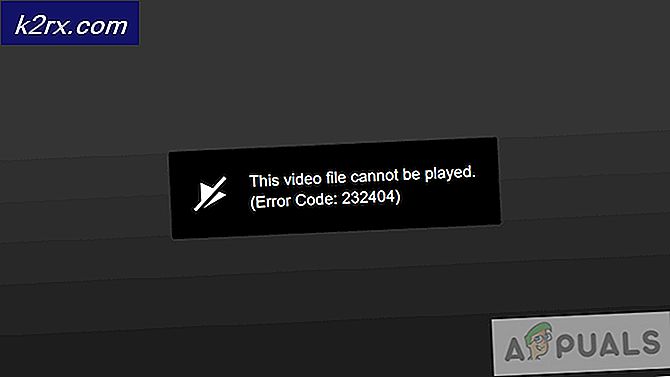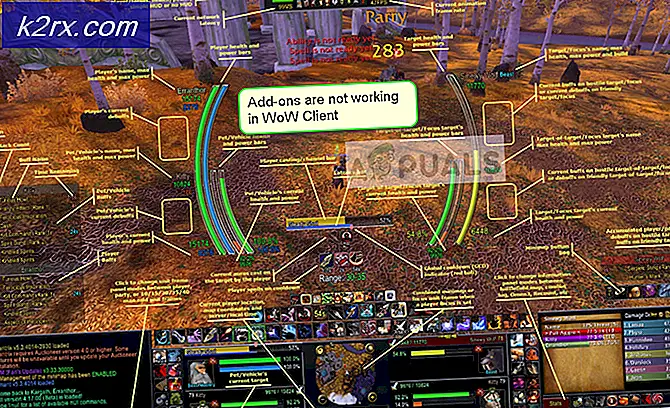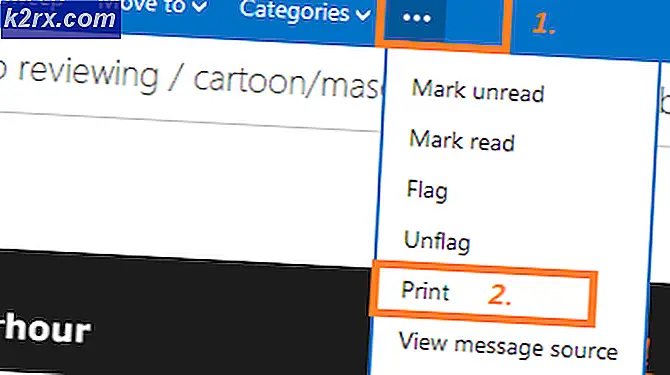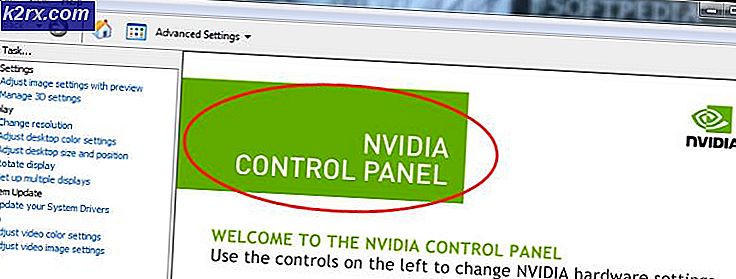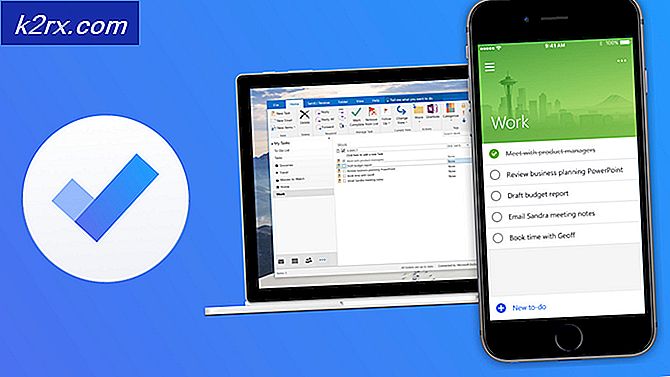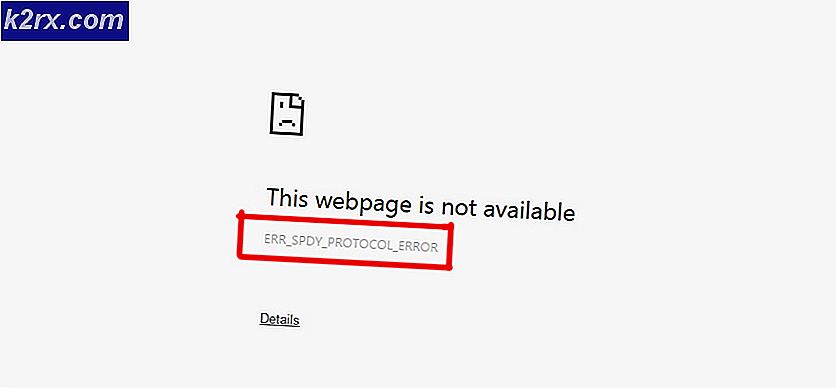Slik installerer du Windows 10
Hvis du ønsker å gjøre en ren installasjon; da må du huske på at du trenger nye aktiveringsnøkler for å aktivere Windows 10. Før du gjør noen oppgradering, eller ren installasjon; sørg for at du har sikkerhetskopieringen i hånden, hvis du må gå tilbake til de forrige windows; eller hvis du vil kopiere dine tidligere data, for eksempel dokumentene dine, bilder osv., må du sikkerhetskopiere det.
Hvis du ikke har noen viktige data som skal lagres, kan du selvfølgelig fortsette med trinnene nedenfor direkte.
Bare for å hjelpe deg med å ta en avgjørelse; hvis jeg var deg, ville jeg gjøre en ren installasjon i stedet for å oppgradere. Dette gir meg tilfredsstillelse i en viss grad at harddisken min ikke overbelastes med tidligere versjoner av Windows; Jeg kan være sikker på at det ikke kommer noen tillatelsesproblemer eller problemer med korrupsjon av brukerprofil, men igjen; dette er ditt valg.
Forskjellen mellom Windows 10 Home og Pro
Vanligvis er Windows 10 Home for hjemmebrukere og har stort sett alt det en hjemmebruker trenger mens Windows 10 Pro er for forretningsbrukere. (se bildet nedenfor for sammenligning). Hvis du er / var en hjemmebruker, bør du gå til Windows 10 Home.
Prosessor: 1 Gigahertz (GHz) eller raskereRAM: 1 GB (32-biters) eller 2 GB (64-biters)
Gratis harddiskplass: 16 GB for 32-biters OS 20 GB for 64-biters OS
Grafikkort: Microsoft DirectX 9 grafikk enhet med WDDM 1.0 driver
Skjerm: 800 × 600 skjermoppløsning
Internett-tilgang for å aktivere
Så først; kjøp aktiveringsnøklene enten Pro eller Home, og start deretter med trinnene nedenfor, med mindre du vil kjøre en prøveversjon.
Du kan kjøpe lisensen og få koden umiddelbart for Windows 10 Home fra Amazon for $ 119 ved å klikke her eller for Windows 10 Pro fra Amazon for $ 199.99.
Rengjør Installer Windows 10
1. Få lisensen og få koden umiddelbart for Windows 10 Home fra Amazon for $ 119 ved å klikke her eller for Windows 10 Pro fra Amazon for $ 199.99.
2. Last ned Media Creation Tool som vil bli brukt til å lage bootable iso filen . Før du laster ned den, kontroller du systemtypen du kan gjøre ved å høyreklikke på Computer og velg egenskaper på Windows 7 eller Windows 8 du kan søke etter datamaskin, høyreklikk Denne PC-en fra søkeresultatene og velg Egenskaper. Systemtype-feltet vil fortelle deg hvilken type du har (64-bit eller 32-bit). Når du har denne informasjonen, velger du den riktige versjonen av verktøyet og laster den ned fra https://www.microsoft.com/en-us/software-download/windows10
3. Når verktøyet er lastet ned, åpner du det og kjører det. Velge opprett installasjonsmedier for en annen PC
4. Klikk på Neste, og velg deretter språk, utgave og arkitektur. Utgaven ville være den du har lisensnøkkelen for, for eksempel: Windows 10 Home eller Windows 10 Pro . Det vil være 4 alternativer oppført, men de med N-midler (Ikke med Media Player) er suffixet til navnene sine (f.eks. Windows 10 Home N ) og har ikke media-relaterte teknologier som Windows Media Player eller Camera. Kostnaden for N Editions er den samme som de fullversjonene, da Media Feature Pack kan lastes ned uten kostnad fra Microsoft.
5. Klikk på Neste, og velg deretter mediet du vil skrive dette på.
PRO TIPS: Hvis problemet er med datamaskinen eller en bærbar PC / notatbok, bør du prøve å bruke Reimage Plus-programvaren som kan skanne arkiver og erstatte skadede og manglende filer. Dette fungerer i de fleste tilfeller der problemet er oppstått på grunn av systemkorrupsjon. Du kan laste ned Reimage Plus ved å klikke herHvis du velger USB Flash-alternativet, må du kontrollere at det er formatert og satt inn på datamaskinen, ellers får du en feil. Hvis du vil gjøre dette senere, kan du velge ISO-filalternativet som vil lage iso-filen på systemet ditt, som du kan brenne på en USB eller en DVD senere. Klikk Neste, og vent på at den skal opprette iso-filen, når den er ferdig, og hvis du har valgt DVD-alternativet; så må du skrive dette til en plate.
Du kan bruke imgburn til å gjøre dette enkelt, det kan lastes ned fra http://www.imgburn.com/
6. Etter at det har blitt brent, start datamaskinen på nytt og skriv inn bios (for å endre oppstartsrekkefølgen fra harddisken til din usb eller dvd) som noen gang blir brukt til å installere Windows 10. Alternativet bios og oppstartsordre vises på postskjermbildet. (se nøye) når du starter på nytt.
7. I det første trinnet velger du Installer nå-alternativet, godtar betingelsene og klikker på Neste, og du får da to alternativer etter at PC / Systemet har startet opp fra oppstartbar media. Siden vi gjør en ren installasjon, velger vi: Installer Windows Only-alternativet
8. Det neste trinnet vil spørre deg hvor vil du installere Windows 10; Dette burde være harddisken din. Du kan formatere det for å tørke det helt av og gjøre en ren installasjon ved å velge Format- alternativet, og klikk deretter Neste.
9. De neste trinnene er ganske enkle, neste, neste og neste, du vil bli bedt om nøkkelen du har kjøpt, som skal skrives inn her for å aktivere den.
Skriv inn lisensnøkkelen din og fortsett med de neste trinnene på skjermen. Hvis du ikke har nøkkelen, hopper du over den, men du blir bedt om å skrive den inn igjen, så hopp den over igjen. Siden dette vil da være en prøveversjon; du trenger å aktivere den for å kunne bruke den i fremtiden.
10. Under installasjonen blir du bedt om bestemte innstillinger, velg Express Innstillinger.
11. Når det er gjort, vil du bli bedt om å velge eieren av PCen. Her velger jeg at jeg eier det, eller hvis det er organisasjonene dine; velg deretter Min organisasjon.
12. Du får da et valg å opprette en lokal konto eller en microsoft-konto, jeg foretrekker lokal konto; Du kan bytte til Microsoft-konto senere fra PC-innstillinger. For å opprette en lokal konto, velg Hopp over dette trinnet
13. Opprett kontoinformasjonen din; brukernavnet ditt, passordet og hinten klikker du deretter på NEXT.
PRO TIPS: Hvis problemet er med datamaskinen eller en bærbar PC / notatbok, bør du prøve å bruke Reimage Plus-programvaren som kan skanne arkiver og erstatte skadede og manglende filer. Dette fungerer i de fleste tilfeller der problemet er oppstått på grunn av systemkorrupsjon. Du kan laste ned Reimage Plus ved å klikke her